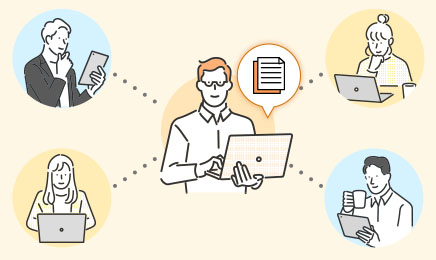2025年12月23日
2025年12月23日
2025年12月16日
お客様マイページの「連絡ボード」機能を使って、同じ会社のメンバーと簡単にこのページを共有できます。社内で情報を共有し、組織全体の課題解決や業務効率の向上にお役立てください。
- (注)連絡ボードを利用するには企業設定が必要です。
2025年12月23日
2025年12月23日
2025年12月16日
「構造設計を極める…構造図を作るだけじゃないBIM」というテーマを予定していた今回だが、質問の多い「ビジュアライゼーションを極める…BIMを見せる」に変更させていただいた。今回はAutodesk InfraWorksとRevit LIVEを紹介する。
筆者は本連載で国土地理院の基盤地図情報をARCHICADとAutodesk InfraWorksで使う方法を解説した。
2014年6月「続 BIMアプリケーションの使いこなし 第5回:BIMからCIMへ-基盤地図情報を使う」
この国土地理院の基盤地図情報をRevitで使う方法についての問い合わせをいただくことが多い。
「ある敷地に建物の建設を計画しているが、簡単に周辺建物とともに3次元表示する方法はないか?」
「標高差の大きい山あいの地形に建てるので地形を取り込みたい」
というような質問だ。
今回はInfraWorksに国土地理院の基盤地図情報を取り込み、周囲の建物と道路を表示させ、そこにRevitで設計した建物を置いてみよう。
国土地理院の基盤地図情報をInfraWorksに読み込む方法は先の本連載記事を参考にしていただきたい。少し古い記事なので、現在は国土地理院のホームページの画面表示などが変わっているが、基本的な手順に変わりはない。また手順はオートデスクが出している解説書「Autodesk InfraWorks セルフトレーニングテキスト」が詳しいので参考にしてほしい。
InfraWorksに国土地理院の基盤地図情報からある地域の建物と道路の情報を読み込んだのが下の図だ。周辺の建物の高さ、位置と道路のスタイルを設定して敷地とした。
建物のデザインや道路の形状はInfraWorks内で設定できるので現実とは違うが、それらしい街区を数分で作り上げることができる。
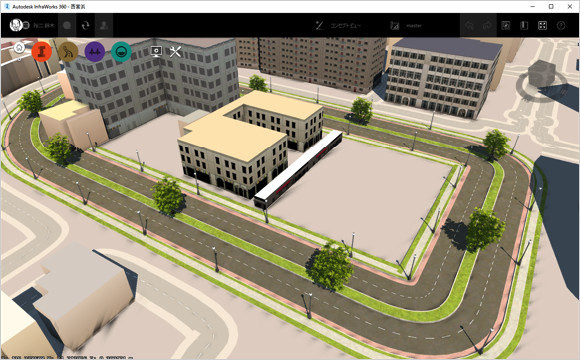
InfraWorksに敷地を準備
Revitモデルの読み込みは次の手順で行う。
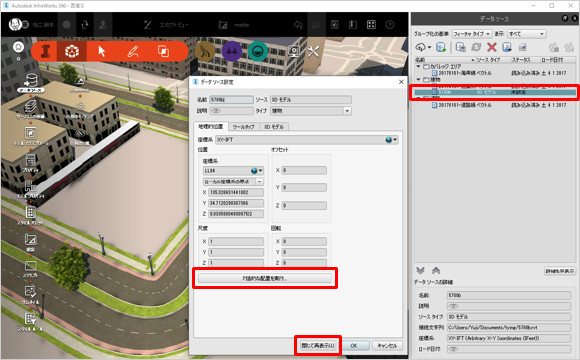
InfraWorksでRevitファイルをデータソース設定
「閉じて再表示」ボタンで「データソース設定」ダイアログボックスを閉じると、図のようにRevitモデルが指定した場所に配置される。
街角に立った視点からの景観確認などもすぐできる。楽しい作業だ。
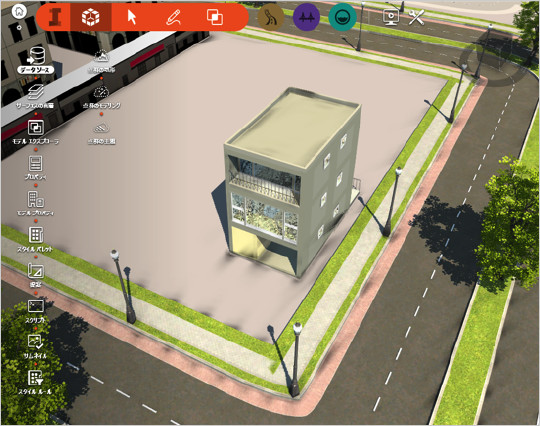
Revitモデルを配置
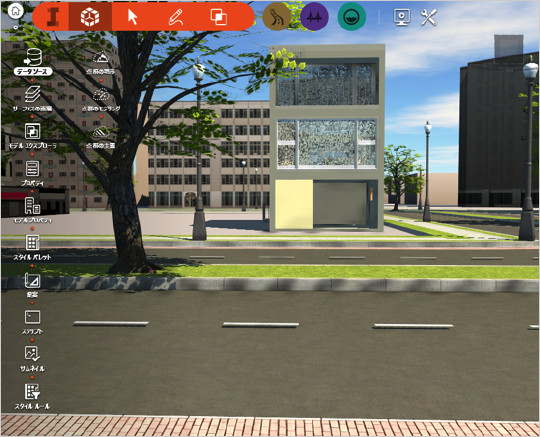
街角から建物を見た景観を確認
「ビジュアライゼーションを極める」というテーマでもう一つRevitと組み合わせて使う製品を紹介しよう。以前はAutodesk LIVE、今はRevit LIVEという製品だ。サーバーアプリケーションで月単位、年単位で使用できる。体験版も用意されている。
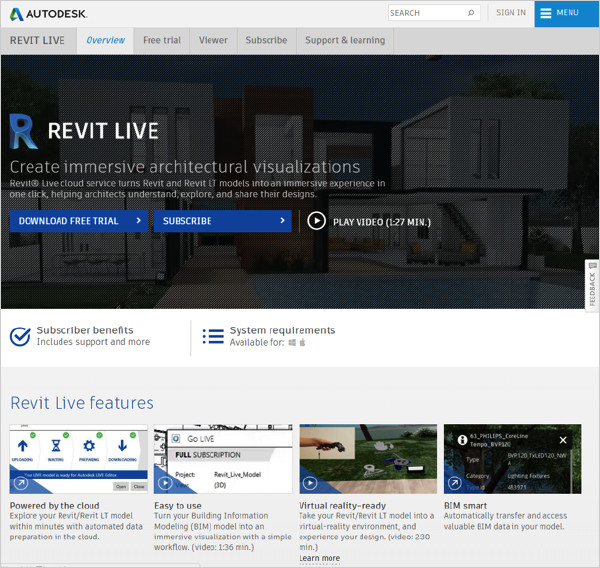
Revit LIVEのWebサイト
Revit LIVEをインストールするとRevitの「アドイン」リボンタブに「Go LIVE」ボタンが作られる。Revitで目的の建物のファイルを開き、3D表示にしてこの「Go LIVE」ボタンをクリックする。
サーバーへのアップロードと処理が行われ、終了するとダウンロードが自動的に行われる。この先はRevitではなくLIVE Editorに処理が移る。LIVE Editorでは「LIVE DESIGN」というロゴが表示されてから建物が表示されるまでに5分以上かかり、エラーが出たのかと心配になるが、待っていれば画面が変わり建物が表示される。
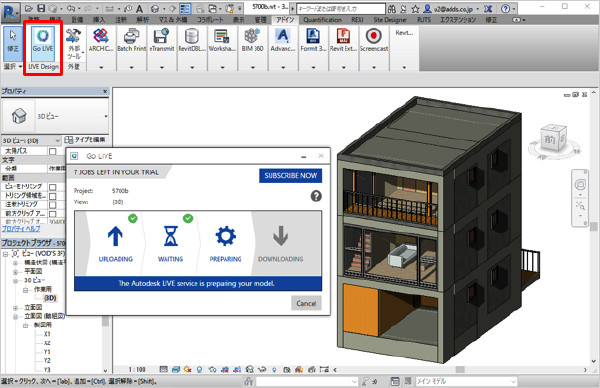
Revitから「Go LIVE」ボタンでLIVE用のファイルを作成
LIVE Editorでは日時を指定して太陽光を調整したり、建物をホワイトモデルにしたりすることができる。ヘッドマウントディスプレイをつなげばVRで建物内を歩き回ることもできる。
作成されたモデルをWindowsもしくはiPadで動作する無償のビューアーで見ることのできるファイルに書き出すことが可能だ。Revitからいくつかの手順を踏んで書き出せばRevitを持たないクライアントなどにこの建物を3Dで見てもらうことができる。
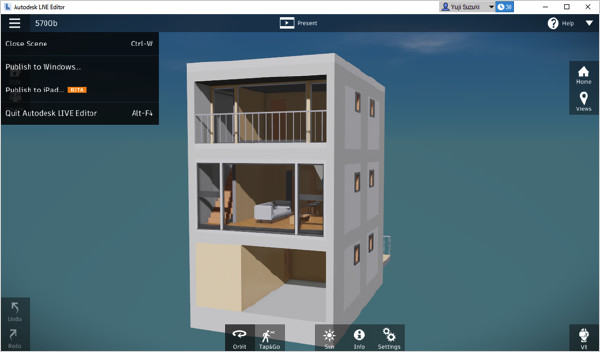
LIVE Editorで開く
WindowsとiPadで動作するAutodesk LIVE Viewerという無償の製品がビューアーだ。iPad版は画面をタッチしたところまで歩いて行くように画面が移動するので、建物の隅々まで確認することができ楽しく飽きない。

iPadで動作するAutodesk LIVE Viewerで表示
Autodesk InfraWorksとLIVE製品を紹介してきた。上の図のLIVEの背景はなぜアメリカ風の草原なのか。この背景はLIVE製品に機能として用意されたものだ。
残念ながらInfraWorksと組み合わせて独自の周辺環境を背景とすることは今のところできないようだ。前段のInfraWorksで紹介したような都市の街区を、LIVEを使って歩き回りたいのは筆者だけではないだろう。進化の早いクラウド製品なので近々にはそのような機能も追加されるかもしれない。
シリーズ記事
2025年12月23日
2025年12月23日
2025年12月16日
お客様マイページの「連絡ボード」機能を使って、同じ会社のメンバーと簡単にこのページを共有できます。社内で情報を共有し、組織全体の課題解決や業務効率の向上にお役立てください。